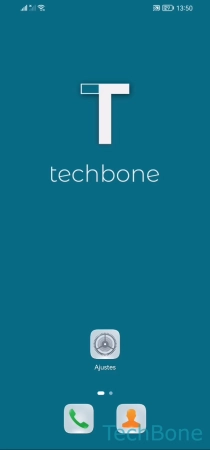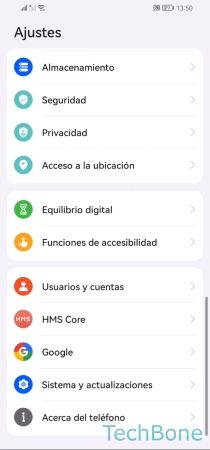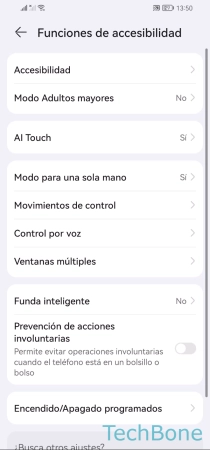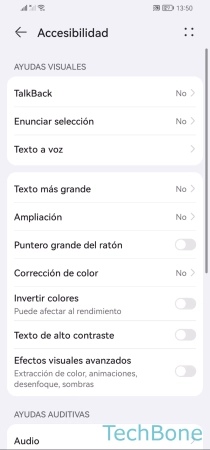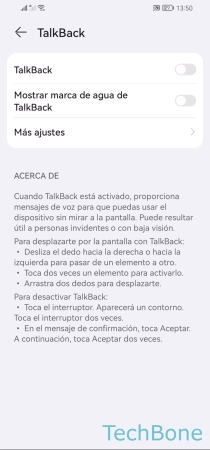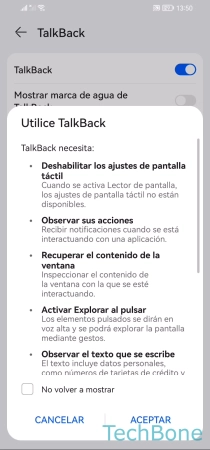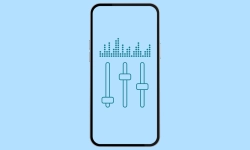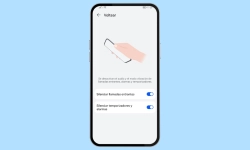Huawei - Usar y Configurar TalkBack
TalkBack es un lector de pantalla desarrollado para personas con discapacidades visuales.
Escrito por Denny Krull · Última actualización el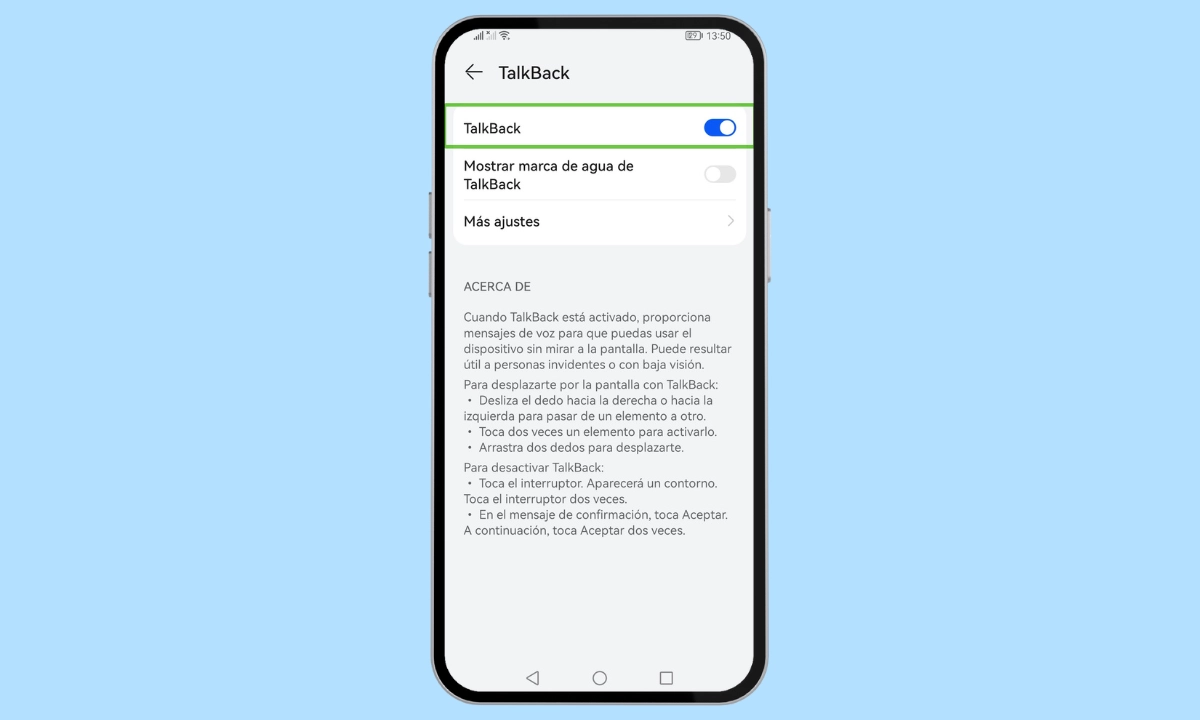
La ayuda operativa TalkBack es una función que permite controlar el móvil sin mirar la pantalla del dispositivo Huawei. A continuación mostramos cómo activar o desactivar TalkBack y explicamos cómo funciona el lector de pantalla.
Como es habitual en los dispositivos Android, así como en el móvil Huawei, los ajustes de accesibilidad ofrecen la función de TalkBack, pensada para personas con problemas de visión o incluso ceguera. Con TalkBack, en teoría se puede controlar el móvil a ciegas, ya que todos los elementos se leen en voz alta. Para facilitar la navegación y usar el móvil sin mirar a la pantalla, los controles cambian de modo que se debe deslizar el dedo para pasar de un elemento a otro, como iconos de aplicaciones, opciones o menús, y tocar dos veces para confirmar o seleccionar cuando un elemento está resaltado.
Activar
La función de TalkBack se encuentra en los ajustes de accesibilidad en el móvil Huawei y puede leer el contenido de la pantalla en voz alta. Si se activa TalkBack, hay que tener en cuenta que también cambia la navegación del sistema, tras lo cual se aplican los siguientes gestos de deslizamiento:
- Tocar un elemento: marcar una aplicación u opción
- Deslizar hacia la derecha/izquierda: cambiar entre los elementos/aplicaciones/opciones
- Doble toque en la pantalla: seleccionar/confirmar un elemento marcado (borde verde)
- Arrastra con dos dedos para desplazarse
Desactivar
Si la función TalkBack se activó accidentalmente en el dispositivo Huawei, puede ser un poco difícil volver a desactivarla porque se ha cambiado la navegación del sistema en el móvil Huawei, pero la interfaz de usuario permite deshabilitar TalkBack de la siguiente manera:
- Mantener el botón de encendido y después tocar con dos dedos durante 3 segundos en la pantalla
- Desactivar el interruptor de TalkBack en los ajustes de accesibilidad
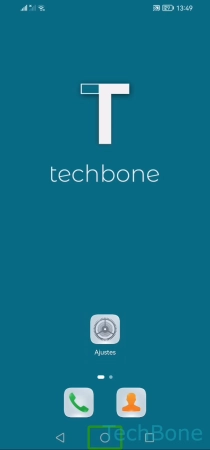
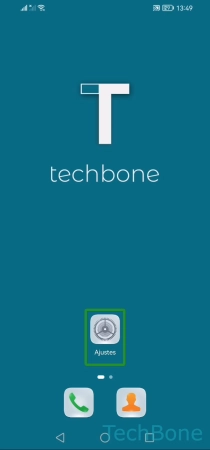
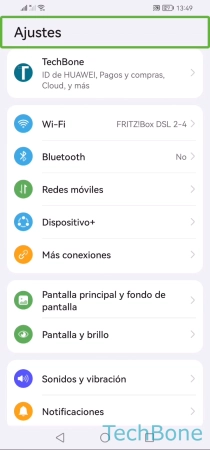
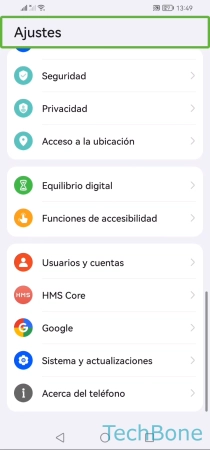
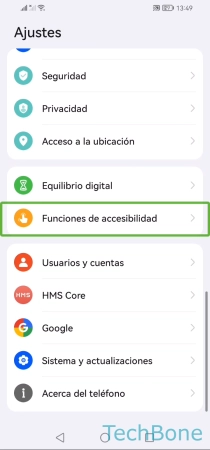
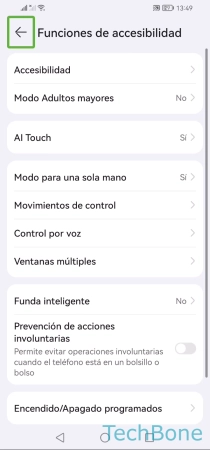
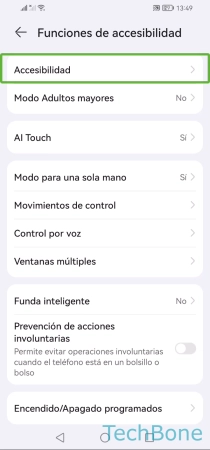
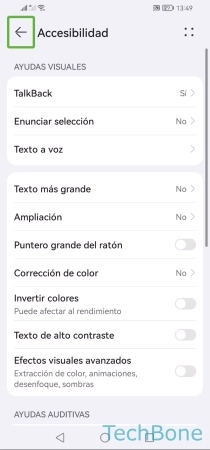
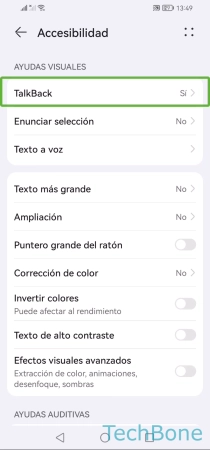
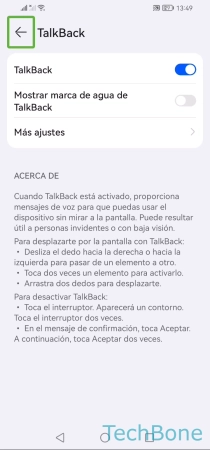
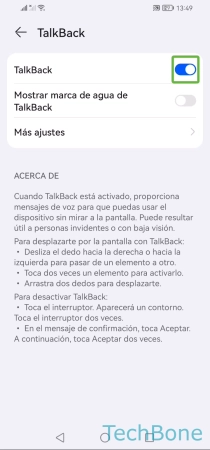
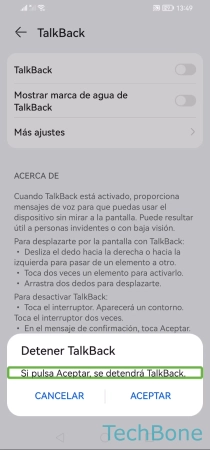
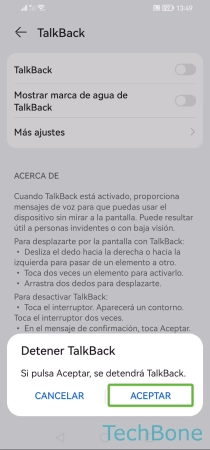
- Presiona Ajustes
- Presiona dos veces Ajustes
- Desliza con Dos dedos para desplazarse por el menú
- Presiona Funciones de accesibilidad
- Presiona dos veces Funciones de accesibilidad
- Presiona Accesibilidad
- Presiona dos veces Accesibilidad
- Presiona TalkBack
- Presiona dos veces TalkBack
- Presiona TalkBack (interruptor)
- Presiona dos veces TalkBack (interruptor)
- Presiona Aceptar
- Presiona dos veces Aceptar
Pronunciar Contraseñas
Cuando se usa TalkBacken el móvil Huawei, las contraseñas introducidas también se pueden pronunciar en voz alta. Cada dígito introducido se lee en voz alta para poder comprobarlo. Sin embargo, esto también supone una desventaja, ya que otras personas podrían escuchar los datos de acceso, lo que pone en peligro la seguridad de las contraseñas..
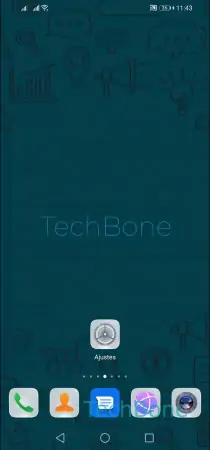
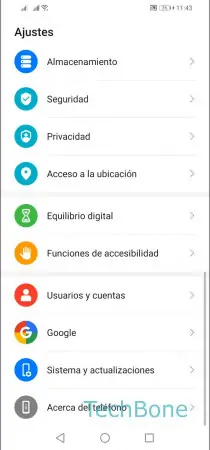
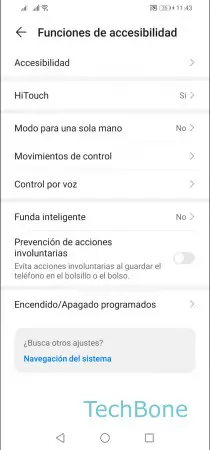
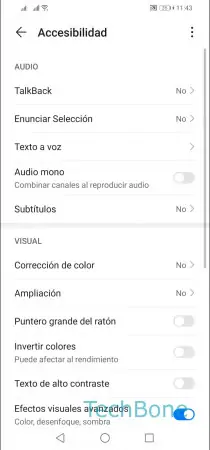
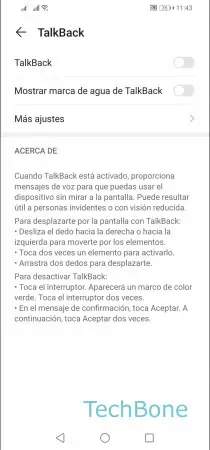
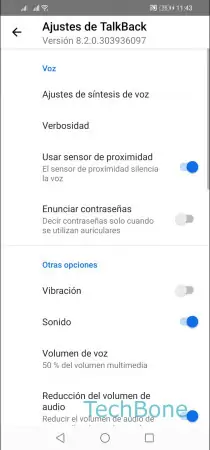
- Abre los Ajustes
- Presiona Funciones de accesibilidad
- Presiona Accesibilidad
- Presiona TalkBack
- Presiona Más ajustes
- Activa o desactiva Enunciar contraseñas
Retroalimentación
La función TalkBack del dispositivo Huawei nos proporciona por defecto una retroalimentación háptica y acústica después de cada entrada. La retroalimentación de vibración y sonido pueden desactivarse si se desea.
Además, se puede ajustar el volumen de los sonidos y activar o desactivar la reducción de audio para bajar otras fuentes de audio durante la entrada de voz.
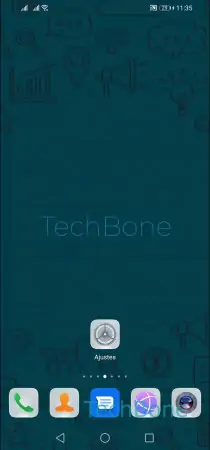
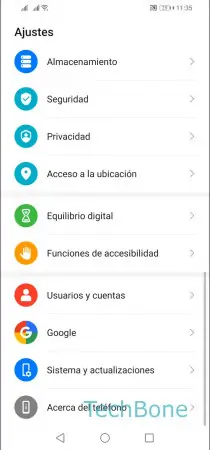
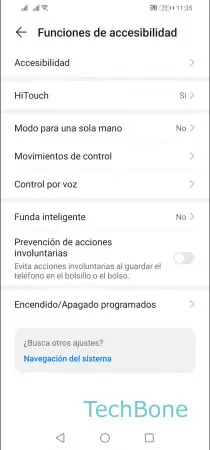
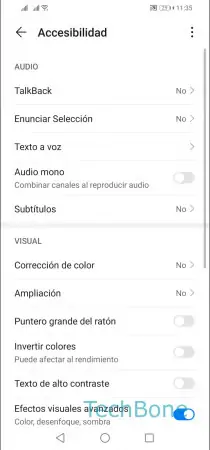
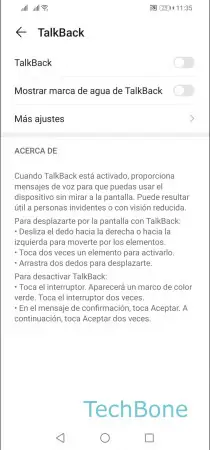
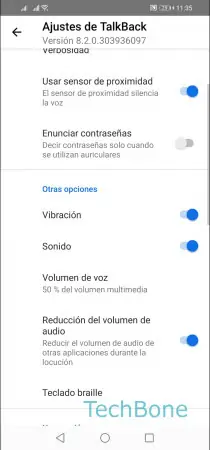
- Abre los Ajustes
- Presiona Funciones de accesibilidad
- Presiona Accesibilidad
- Presiona TalkBack
- Presiona Más ajustes
- Establece el volumen de voz, activa o desactiva la vibración, el sonido o la reducción del volumen de audio
Salida de Texto a Voz
Los ajustes de síntesis de voz pueden ser adaptadas a las propias necesidades de cada usuario, para lo que se dispone de las siguientes opciones de configuración:
- Cambiar el idioma
- Ajustar la velocidad del habla
- Ajustar el tono
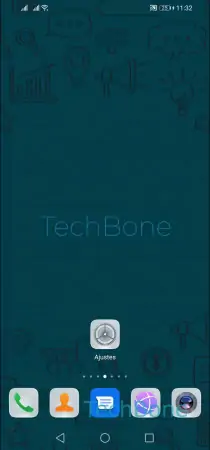
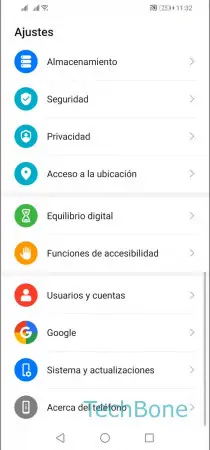
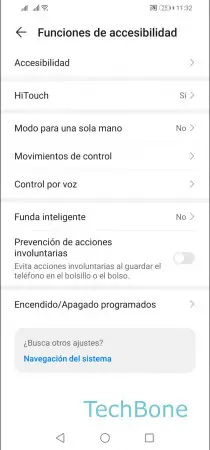
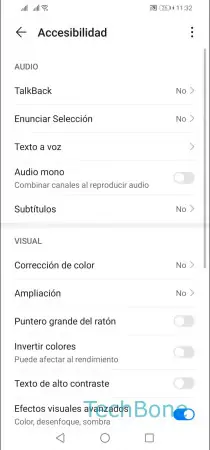
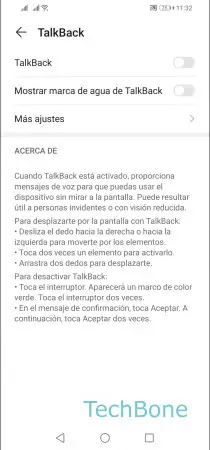
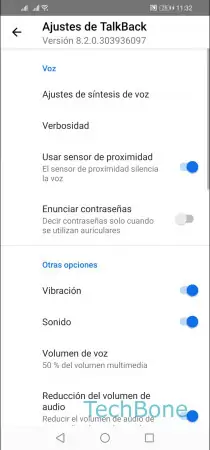
- Abre los Ajustes
- Presiona Funciones de accesibilidad
- Presiona Accesibilidad
- Presiona TalkBack
- Presiona Más ajustes
- Presiona Ajustes de síntesis de voz
Navegación
Además de la navegación del sistema cambiada, tras activar la función TalkBack, cada usuario puede realizar ajustes adicionales en el dispositivo Huawei para que TalkBack sea aún más fácil de usar. Para esto, están disponibles las siguientes opciones:
- Activación con un solo toque
- Descripción de elementos
- Reducir retraso de anuncio de ventana
- Ajustes de escritura y teclado
- Gestos personalizados
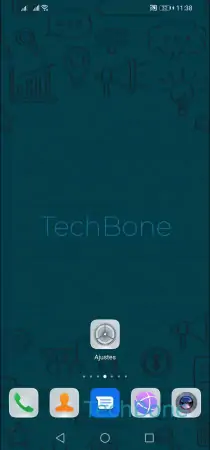
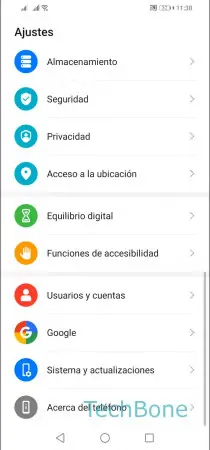
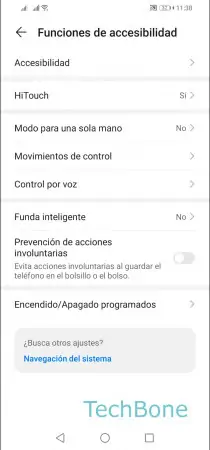
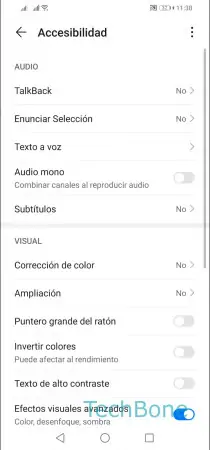
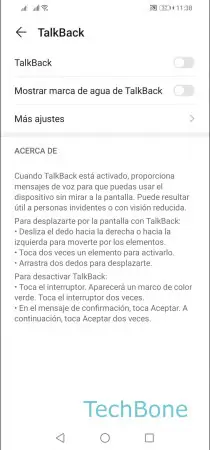
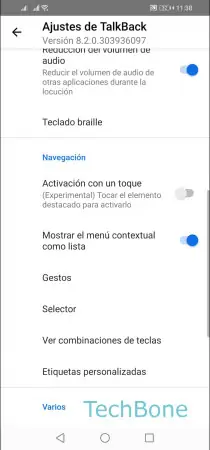
- Abre los Ajustes
- Presiona Funciones de accesibilidad
- Presiona Accesibilidad
- Presiona TalkBack
- Presiona Más ajustes
- Activa o desactiva una opción
Preguntas más frecuentes (FAQ)
¿Qué es TalkBack?
TalkBack es una función de lector de pantalla que lee todo lo marcado en voz alta. Dado que se cambia el control del móvil Huawei al usar TalkBack, es posible manejarlo sin mirar.
¿Cómo desactivar TalkBack?
Para poder desactivar TalkBack en el móvil Huawei, el sistema ofrece varias opciones. Por un lado, el usuario puede mantener pulsado el botón de encendido y después mantener dos dedos durante 3 segundos en la pantalla o bien se navega hasta los ajustes de accesibilidad, aunque hay que tener en cuenta el control modificado.
¿Por qué se muestra un borde verde alrededor de las aplicaciones?
Si el móvil Huawei lee todo en alto y se muestra un borde verde en lo seleccionado, es porque está activa la función de TalkBack. El lector de pantalla TalkBack es un modo diseñado para personas con discapacidades visuales y permite controlar el móvil sin mirar a la pantalla.